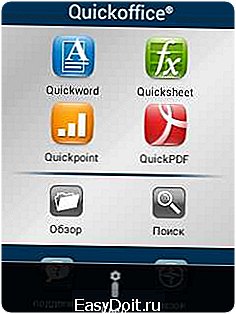Docx на Андроиде как открыть?
Как читать документы word на Android
В сети находится огромное количество книг и документов в формате ворд, а устройства андроид постепенно захватывают интернет.
Чтобы прочитать такой документ, первое что вам обязательно необходимо, это приложение способное обработать формат ворд, а это DOС или DOSX.
Насколько помню в старых версиях андроид – до 5.0 программ для открытия таких форматов не предусмотрено.
Тогда вам понадобиться скачать. Рекомендую воспользоваться бесплатной программой с русским языком — Wps Office (перейдя по ссылке можете сразу скачать).
В андроид 5.0 и выше есть офис от майкрософт (не буду расписываться за всех — у меня есть).
В целом, обычно не нужно запускать программы. Если они у вас установлены, то система самостоятельно их применит.
Если программ будет две, то предложит выбор – какую задействовать, только она может применяться в дальнейшем постоянно.
Если же захотите читать документ ворд в другой, то понадобится выполнить несколько простых действий.
Вначале необходимо открыть приложение. Если вы никогда еще не читали или не создавали документов ворд на своем телефоне, смартфоне или планшете андроид то список будет пустой.
Если уже применяли программу, которую хотите задействовать, то должны увидеть все документы, с которыми недавно работали, независимо от того, где они хранятся — просто нажмите на один из них, чтобы открыть его.
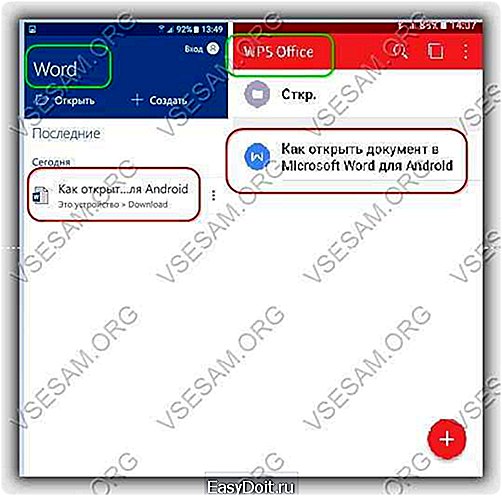
Как открыть документы на андроид в Microsoft Word
Если понадобилось прочитать документ, который вы еще не открывали, нажмите значок открыть на главном экране приложения (я пишу о программе Microsoft Word, если у вас ее нет, то можете установить).

Затем нажмите на строку «Это устройство».

Теперь можете получить доступ к документам, которые не отображаются в списке недавно открытых.
Чтобы начать читать выберите место где он находится: если скачали, то в папке – Download, если сохранили, то – Хранилище или Documents.

Далее перейдите в папку, где находится требуемый файл и нажмите на название файла, который требуется прочитать.
Как в андроид открывать и читать документы ворд из OneDrive
Чтобы открыть документы, хранящиеся на OneDrive, перейдите к экрану открытия.
Затем выберите (нажмите) OneDrive, чтобы получить доступ к файлам, хранящимся там.
Теперь выберите папку, в которой хранятся ваши данные, с помощью простого нажатия на ее имя.
Как на андроид открыть и прочитать документ ворд из хранилища Dropbox
Как и в других местах, открытие файлов на Dropbox начинается с нажатия на значок в главном окне приложения.
Вы должны нажать на Dropbox для просмотра файлов, сохраненных в этой облачной службе.
Далее выберите нужную папку, нажав ее имя. Последний шаг, это нажать на название документа, чтобы открыть его и начать читать.
Открыть документ ворд на андроид — заключение
Офисный пакет Microsoft для Android представляет собой современное приложение, а это значит, что вы можете открывать и читать не только файлы, находящиеся в телефоне, смартфоне или планшете.
У вас также есть возможность получить быстрый доступ к различным услугам облачных сервисов.
Открытие документов на локальном устройстве, OneDrive и Dropbox является очень простым процессом, и практически идентично в каждом конкретном случае.
Вам не придется изучать различные меню и настройки для каждой учетной записи. Если у вас возникают какие-либо проблемы с Microsoft Office для Android — обращайтесь к нам в комментариях. Успехов.
vsesam.org
Чем открыть файлы doc на Андроиде: рейтинг лучших приложений

Для того чтобы открывать рабочие файлы с расширениями Microsoft Office (ворд, эксел и т.д.), требуются специальные мобильные программы. Поскольку подобных приложений достаточно много, рассмотрим самые популярные из них и выясним, чем открыть doc на Андроиде удобнее всего.
| Рейтинг Google Play | 4,1 |
| Разработчик | Artifex Software Inc. |
| Версия игры | 2.4.29 |
| Требования | Android 2.2 и выше |
| Интернет | Нет |
| Русский язык | Да |
| Права ROOT | Нет |
| Цена | Бесплатно |
| Размер файла. apk | 20,6 mb |
| Ссылка |
Обновленный полнофункциональный мобильный офис для Андроид, с помощью которого вы сможете открыть и редактировать файлы Майкрософт ворд и не только. Приложение абсолютно бесплатно и не требует получения прав суперпользователя.
О чем приложение
Smart Office по праву считается одним из лучших мобильных офисов с простым интерфейсом и постоянными обновлениями. Помимо просмотра, пользователь получает возможность вставить картинку, редактировать текст, шрифт, абзацы и многое другое. В списке поддерживаемых форматов утилиты содержатся более 15 популярных расширений, в том числе: docx, xlsx, pptx и pdf. Также, программу можно использовать для открытия файлов векторной графики и диаграмм.
Smart Office поддерживает синхронизацию с облачными сервисами Dropbox, Box, Google Drive. Таким образом, сохраненные файлы можно загрузить на облако. А что бы быстро их переслать другому человеку, реализована поддержка почтового клиента Email. В списке функций утилиты присутствует также печать по беспроводному каналу данных. Благодаря этому, пользователю не понадобится подключать свой смартфон или планшет через USB кабель к ПК для распечатки документа.
Плюсы и минусы
Преимущества Smart Office заключаются в следующем:
- Поддержка всех форматов файлов Майкрософт офис.
- Широкие возможности по редактированию документов.
- Реализована функция беспроводной печати.
- Поддержка 24 языков.
К минусам стоит отнести следующее:
- Неудобства, связанные с необходимостью нажимать отдельную кнопку для ввода информации в ячейку.
- Для полноценной работы требуется подключения в интернету.
Перед тем как скачать удобную программу для чтения и редактирования офисных документов — Smart Office , рекомендуем посмотреть обучающее видео.
Скачать
| Рейтинг Google Play | 4,3 |
| Разработчик | Infraware Inc. |
| Версия игры | 7.3.6 |
| Требования | Android 4.0.3 и выше |
| Интернет | Нет |
| Русский язык | Да |
| Права ROOT | Нет |
| Цена | Бесплатно |
| Размер файла. apk | 50 mb |
| Ссылка |
Еще одна популярная мобильная программа для чтения и редактирования файлов Майкрософт офиса. Помимо этого, ее можно использовать и как обычную читалку PDF документов.
О чем приложение
Как и предыдущая утилита, Polaris Office предназначается не только для чтения doc файлов, но и для их редактирования. Причем поддерживается рукописный ввод текста, таким образом больше не нужно попадать не мелкие значки клавиш, что приводило к ошибкам при наборе. Приложение отличается довольно простым и удобным интерфейсом, а также большим набором инструментом для редактирования файлов. К примеру, можно открыть файлы Майкрософт прямо из zip архива.
Плюсы и минусы
Главные достоинства Polaris Office в следующем:
- Удобный поиск документов ворд, ексель и повер поинт в памяти телефона.
- Не требует много места для установки, всего 50 Мб.
- Рукописный ввод текста.
- Доступно 24 шаблона и большое количество эффектов.
К минусам можно отнести:
- Скролл в больших документах работает рывками.
- В некоторых случаях некорректная работа автозамены.
Если вы ищете удобное и многофункциональное приложение для работы с офисными документами, то Polaris Office станет отличным выбором.
Скачать
| Рейтинг Google Play | 4,0 |
| Разработчик | DataViz |
| Версия игры | Зависит от устройства |
| Требования | Зависит от устройства |
| Интернет | Нет |
| Русский язык | Да |
| Права ROOT | Нет |
| Цена | Бесплатно |
| Размер файла. apk | 1,96 mb |
| Ссылка |
Последнее в нашем списке, также бесплатное приложение, с помощью которого вы сможете как открыть файл ворд, так и редактировать его. В отличии от предыдущих программ, оно использует фирменную технологию InTact Technology для сохранения оригинального форматирования документов.
О чем приложение
Интерфейс Docs To Go выглядит максимально просто, а использование утилиты не вызывает трудностей. При запуске, отображается окно с доступными файлами Майкрософт офис, находящимися в памяти телефона и карте памяти. Реализована также синхронизация с облачными сервисами Dropbox, Box, SkyDrive/OneDrive и Google Drive. Сохранять отредактированные документы можно как в память самого устройства, так и напрямую на компьютер или ноутбук. В список поддерживаемых расширений входят все документы Майкрософт офис 97-2013 и файлы формата PDF.
Плюсы и минусы
К главным преимуществам Docs To Go относятся:
- Удобный файловый менеджер для поиска документов.
- Совместимость с новейшими версиями ОС Андроид.
- Единая версия приложения, которая подходит как для смартфонов, так и для планшетных ПК.
Минусами утилиты является необходимость платной подписки для получения расширенного функционала и внутренняя реклама.
Скачать
Итоги
Представленные программы позволяют не только легко открывать вордовские файлы, но и редактировать их, изменяя шрифт, разметку и т.д. С точки зрения экономии свободного места на устройстве, целесообразно рассматривать Docs To Go и Polaris Office. Кроме этого, они хорошо подходят для работы с таблицами и презентациями. Smart Office является наиболее функциональным из приведенного списка, но имеет недостаток, связанный с необходимостью подключения к интернету для полноценной работы. Вне зависимости от того, какую из утилит вы установите, под рукой всегда будет полноценный офис для чтения и редактирования файлов Майкрософт.
Загрузка …
Видео «Обзор Docs To Go — Free Office Suite»
В этом видео вы ознакомитесь с преимуществами одного из лучших приложений для открытия вордовских файлов.
androidster.ru
Как открыть Word на Андроиде? Как открыть, читать файлы Word на Андроиде?
Как открыть Word на Андроиде? Как открыть, читать файлы Word на Андроиде?
-
Для того чтобы у вас получилось открыть файлы в таком формате как Word на Андроиде, то я вам просто напросто советую скачать для своего мобильного устройства специально созданное приложение. А скачать такое приложение Ворд для Андроидов можно, например, вот тут.
-
Должна быть стандартная программа в системе. Называется Documents to go, у меня по крайней мере так. Думаю, неважно планшет или телефон это. Можно конечно поискать себе и более подходящий вариант для чтения .doc файлов.
Проблем с этим возникнуть не должно.
-
У вас должен быть свой собственный редактор. Если его нет, или вас не устраивает ваш, то можно скачать из интернета любой понравившийся. Можете установить себе Quickoffice, или выбрать другую. В Play Markete их много
-
Чтобы читать документы формата Doc (обычно такие файлы создаются программой Word Office), вам нужно установить на смартфон специальный ридер для этого.
Читалок для Андроид сейчас хватает. Советую установить Cool Reader — об этой программе хороший отзывы; либо скачайте AlReader — тоже хорошая прога.
-
На мой взгляд лучшая программа для чтения — AlReader, которая умеет открывать и Word-документы для чтения.
-
Не на всех устройствах андроид есть стандартная программа для чтения MS Office
можно использовать Kingsoft Office + PDF — FREE
https://play.google.com/store/apps/details?id=cn.wps.moffice_eng
-
Хочу порекомендовать для работы с документами от MS Office на устройствах с ОС Андроид ( Android ) проверенную мною программу Office Suite Pro7. Работает великолепно. Скачать бесплатно можно на этом сайте.
-
У меня стоит стандартная OfficeSuite. Но она довольно глюченая . doc после создания не открываются, только docx. В племаркете она платная полная версия и бсплатная неполная версия.
Есть там и другие программы.
-
Кроме всех предложенных вариантов можно и приложение Word для андроида скачать, в нм и открывать вордовские файлы. В нм такие файлы не только открывать, но и редактировать и создавать можно. Скачать можно с Гугл Плей Маркета, вот ссылка.
Я им пользовалась, когда нужно было документы редактировать, вроде удобное, почти не отличается от самого Ворда. Единственный минус — требует регистрации на сайте Майкрософт, но я это просто игнорировала.
-
В разных моделях электронной техники на основе Android — разные программы для чтения файлов, но в основном это стандартные программы в телефоне, которые идут от производителя в quot;базеquot;. Если ее нет — надо найти подходящую в интернете и скачать, потом установить ее и пользоваться.
-
У меня на стандартном стоит Polaris Viewer, которая распространяется бесплатно. Вот на Google Play .
Можете что нибудь другого поискать.
-
У меня тоже не читает на телефоне docx(( программу скачала,но открывает уже скачанные файлы,а вот мне пришло сообщение и там невозможно ни сохранить,ни открыть,ни прочитать… Что надо сделать,подскажите…
-
У меня стоит родная программа, которая читает не только Word, но и Exel, Pdf и еще что то. Возможно сами распознаете на картинке:

Можете еще поискать подобные офисные программы в Play Market. Но на мое мнение, эта лучшее приложение.
info-4all.ru
Как открыть документ на андроиде
Если у вас вдруг возник вопрос, о том, как на андроиде открыть документ ворд, то вам тогда сюда, из этой подробной и пошаговой инструкции, вы узнаете, как на планшете с операционной системой андроид открыть документы word.
Чтобы открыть документ word на андроид, вам понадобится специальная программка Quickoffice, при помощи данной программы вы сможете открыть документ на своем планшете или телефоне на операционной системы android, а также при помощи данной программы вы сможете создавать документы на своем планшете или телефоне. Если у вас еще не установлена программа Quickoffice или же вы не знаете, как установить программку Quickoffice, то вы можете приступить к просмотру данной инструкции. И так чтобы установить программу Quickoffice на андроиде, вам нужно будет на своем планшете или телефоне запустить программу Play market. Обратите внимание: если вы не зарегистрированы в приложении Play market, то вы не сможете установить программу Quickoffice.
Если вы не зарегистрированы в приложении Play market или вы не знаете, как пройти регистрацию в программе Play market, то вы можете ознакомиться с инструкцией, о том,
как зарегистрироваться в приложении Play маркет. Если же вы зарегистрированы в приложении Play market, то мы можем переходить к следующему шагу установки программы Quickoffice на андроид. И так на своем планшете или телефоне запускаем приложение «Play маркет».

После чего на вашем андроиде откроется главная страничка, в которой вам нужно будет нажать на кнопку «Поиск».
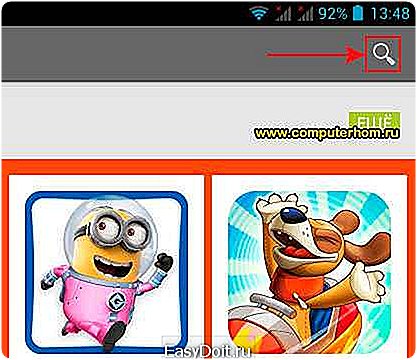
Когда вы нажмете на кнопку «Поиск», в левой части приложения market, откроется окошко поиска, в котором вам нужно будет ввести название программы Quickoffice, и нажать на кнопку «Поиск».

Когда вы нажмете на кнопку «Поиск», то в приложении Play market, откроется страничка с результатом найденной программы. Теперь нам нужно один раз нажать по программе Quickoffice.

После чего на вашем планшете или телефоне откроется страничка с программой, в которой вы увидите описание данной программы, а также вы сможете оценить данное приложение. Чтобы продолжить и установить программу Quickoffice, вам нужно будет нажать на кнопку «Установить».
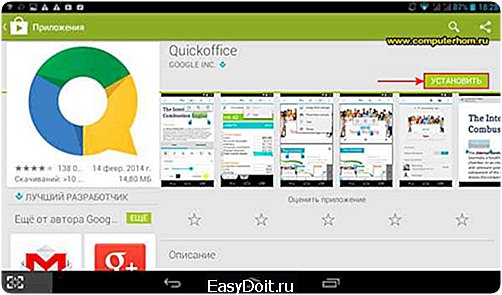
Когда вы нажмете на кнопку «Установить», на вашем планшете откроется окошко для подтверждения установки данной программы. Чтобы подтвердить установку приложения Quickoffice, вам нужно будет нажать на кнопку «Принять».
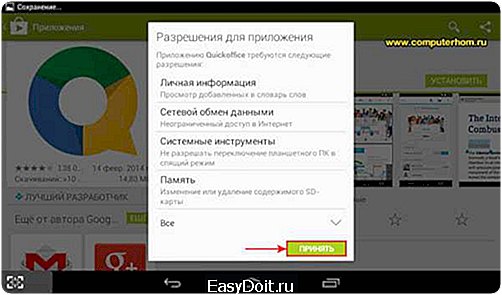
Когда вы нажмете на кнопку «Принять», на вашем планшете или телефоне начнется процесс скачивания программы на ваш планшет.
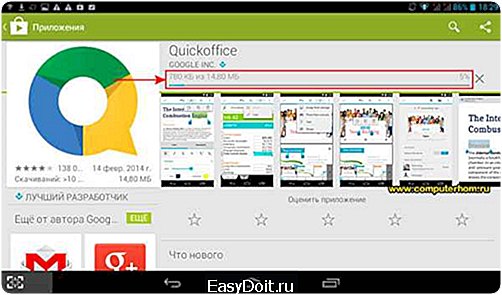
После того как завершится процесс загрузки данного приложения, на вашем планшете автоматически начнется процесс установки программы Quickoffice. После того как на вашем планшете закончится процесс установки программы, вы сможете открыть на своем телефоне или планшете документ word.
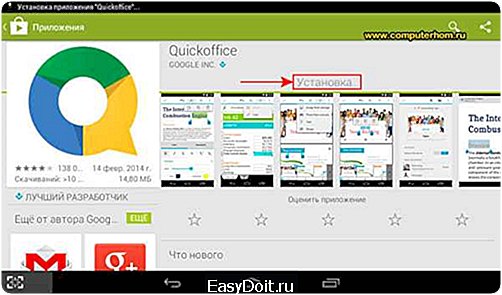
Понравилось – ставим лайк, делимся с друзьями, подписываемся на сайт.
www.computerhom.ru